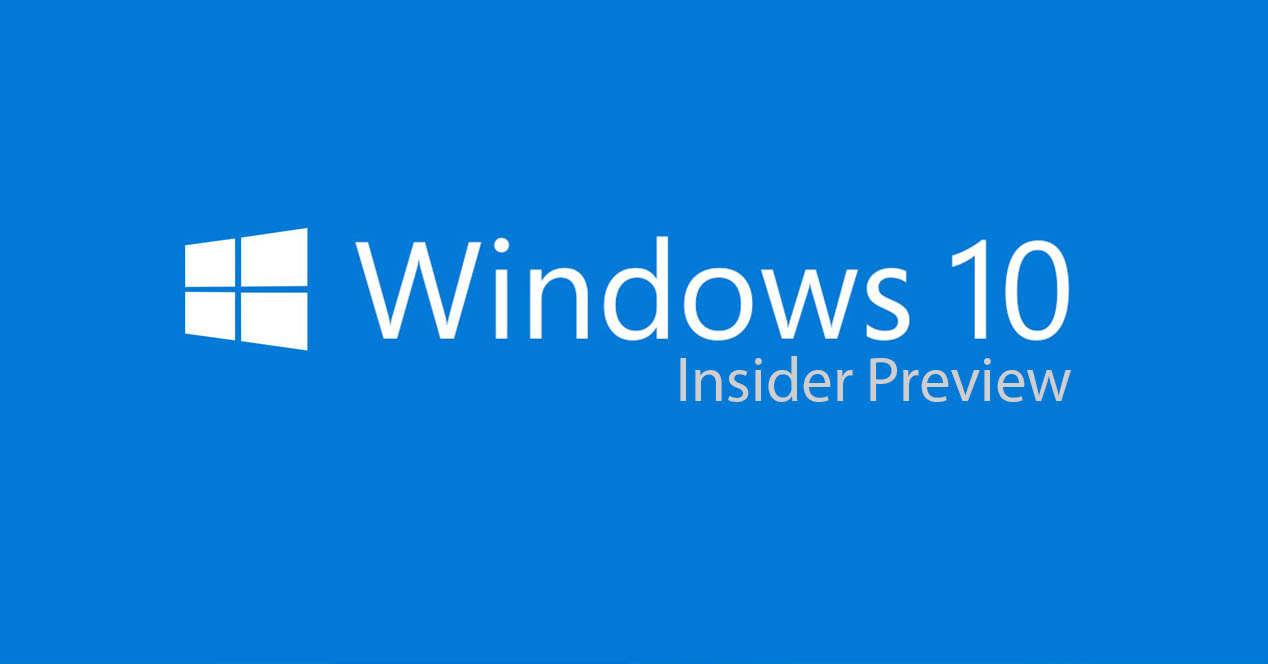Insider preview windows 10 что это
Windows Глоссарий программы insider
Индикаторы событий
Значки, которые вы **** увидите в разделе Достижения концентратора отзывов, — это достижения, которые Windows инсайдеры получают от участия в программе, с помощью таких вещей, как бегство, предоставление отзывов, отказов от ошибок и квестов.
Канал Beta
Бета-канал является одним из наших каналов для получения Windows 10 предварительного просмотра сборки. Он идеально подходит для ранних усыновителей, которые хотят увидеть, что будет дальше, или проверить последние обновления Windows и функции, но все еще нуждаются в надежных обновлениях, которые проверяются Корпорацией Майкрософт.
В рамках бета-канала вы увидите сборки, привязанные к определенному предстоящему выпуску, например 20H1 или 20H2. Ваши отзывы будут особенно важны здесь, так как это поможет нашим инженерам убедиться, что ключевые проблемы устранены до основных выпусков.
Башки ошибок
Башки ошибок — это специальные события, в которых мы просим Windows инсайдеров присоединиться к нам в завершении квестов, чтобы помочь нам решить как можно больше ошибок до крупного выпуска.
Каналы
Каналы — это то, как мы выпускаем для вас сборки предварительного просмотра, и каждый из них предназначен для того, чтобы получить другой опыт в зависимости от качества Windows, необходимых для вашей жизни и вашего устройства. Наши текущие параметры : канал Dev, бета-канал и канал предварительного просмотра выпуска.
При выборе канала следует помнить о том, насколько стабильным должно быть ваше устройство, с каким уровнем проблем вы можете справиться на устройстве, как на ранних стадиях разработки вы хотите видеть функции и изменения, а также нуждаться ли в поддержке Майкрософт.
Канал Dev
Канал Dev — это один из вариантов нашего канала для получения сборки предварительного просмотра. Это идеально подходит для технических пользователей, которые любят первыми видеть последние функции и обновления для всех вещей, Windows. Это не всегда стабильные сборки, и иногда вы увидите проблемы, которые блокируют ключевые действия или требуют обходных действий во время выполнения полетов по этому каналу. Ваши отзывы помогут нашим инженерам в работе с основными исправлениями и изменениями в последнем коде.
Вы увидите сборки непосредственно из активной ветви разработки канала Dev, поэтому они не соответствуют определенному выпуску. Это означает, что эти сборки могут быть просто последним кодом разработки от наших инженеров. Новые функции и улучшения ОС в этом канале будут представлены в Windows 10 выпусков, когда они будут готовы, и мы можем предоставить эти новые возможности и улучшения ОС в качестве полных обновлений сборки ОС или выпусков обслуживания.
Центр отзывов
Центр отзывов — это приложение на Windows, которое вы должны использовать, чтобы дать нам отзывы о том, что вам нравится, не нравится и хотите увидеть далее в последних сборках предварительного просмотра. Ваша обратная связь напрямую передается нашим инженерам и помогает нам определять будущее Windows для всех наших пользователей.
Categories
При добавлении новых отзывов центр отзывов выбирает категорию и подкатегорию в зависимости от того, что вы ввели до этого момента. Категории убедитесь, что устройство получает правильные сведения и ваши отзывы отправляются в нужные группы, поэтому важно проверить их. Убедитесь, что выбраны совпадения или отзывы, или используйте выпадаемые результаты, чтобы изменить их.
Коллекции
Коллекции объединяет аналогичные отзывы в центре отзывов, что упрощает поиск пользователей и наших инженеров.
Проблема
Выберите проблему при добавлении новых отзывов, если вы сообщаете о проблеме, ошибке или ошибке. Если у вас возникли проблемы, которые кто-то еще сообщает, добавьте аналогичные отзывы, чтобы предоставить нам сведения о вашем опыте.
Предложение
Выберите предложение при добавлении новых отзывов, если вы предлагаете что-то новое, что вы хотите увидеть. Если вы согласны с предложением другого человека в центре отзывов, вы также можете добавить свою поддержку.
Полет
Flighting — это процесс запуска Windows 10 предварительного просмотра на вашем устройстве. Запуская эти ранние версии Windows и оставляя отзывы, вы можете помочь нам сформировать будущее Windows.
Квесты
Канал предварительного выпуска
Канал предварительного просмотра выпуска — один из наших каналов для получения сборки предварительного просмотра. В нем вы получите предстоящую версию Windows до ее выхода в мир с расширенными обновлениями качества и некоторыми ключевыми функциями. Эти сборки также поддерживаются Корпорацией Майкрософт, если вы являетесь участником программы предварительной оценки Windows для бизнеса.
Кольца
Перед каналами наши сборки предварительного просмотра предварительного просмотра были выпущены в кольцах на основе частоты. Каналы являются нашим текущим стандартом для выпуска сборки предварительного просмотра.
Наши старые кольца включали быстрые, медленные и выпускные кольца предварительного просмотра. С переходом на каналы быстрое кольцо стало каналом Dev, Медленное кольцо стало бета-каналом, а предварительный выпуск стал каналом предварительного просмотра выпуска.
Сборки Windows 10 Insider Preview
Windows 10 Сборки предварительного просмотра инсайдеров или сборки предварительного просмотра являются ранними версиями Windows, которые выпускаются по каналам, которые наши Windows инсайдеры запускают на своих устройствах.
Основные сборки
Основные сборки могут включать новые возможности, обновления, исправления ошибок, изменения приложений и другие возможности. Вы узнаете, что получили крупную сборку, когда число сборки увеличилось на один или несколько по сравнению с предыдущей сборкой. Основные сборки будут отображены в канале Dev, канале бета-версии и канале предварительного выпуска.
Дополнительные сборки
Дополнительные сборки, также известные как обслуживающие или накопительные обновления, предоставляют небольшие исправления ошибок, обновления или изменения, которые работают с основной сборкой, которая уже была выпущена. Вы узнаете, что получили дополнительную сборку, когда число сборки увеличивается на десятичные точки. Хотя нет заданных правил о том, когда вы увидите дополнительные сборки, обычно они будут редко появляться в канале Dev, прикрепляться к основным сборкам в канале бета-версии и выпускаться между выбранными основными сборками в канале предварительного выпуска.
Windows Инсайдеры
Windows Инсайдеры являются членами программы Windows инсайдеров и нашего сообщества миллионов людей по всему миру, помогая формировать будущее Windows.
Windows Внутренние MVP
Windows Внутренние MVPs (WIMVPS) — это эксперты в своих областях и лидеры в нашем сообществе, увлеченные использованием Windows, чтобы привести свои идеи в жизнь. Они сотрудничают с нами для эксклюзивного доступа, возможности присоединиться к нам на специальных мероприятиях и общаться напрямую с командами Майкрософт и другие.
Программа предварительной оценки Windows
Программа Windows insider — это сообщество миллионов поклонников Windows, которые первыми увидят, что будет дальше. Windows Инсайдеры запускают предварительные просмотры платформы под названием Windows 10 предварительного просмотра, а затем дают обратную связь и напрямую взаимодействовать с нашими инженерами, чтобы помочь сформировать будущее Windows.
Программа предварительной оценки Windows для бизнеса
Программа Windows insider для бизнеса — это набор функций в программе инсайдерской Windows, которые помогают запускать сборки предварительного просмотра в организации, проверять приложения и инфраструктуру и быстрее развертывать их.
Программа предварительной оценки Windows для разработчиков
Программа предварительного просмотра Windows для разработчиков — это набор средств в программе инсайдерской Windows, которая позволяет использовать Windows 10 Набор предварительного просмотра программного обеспечения (SDK) с помощью последних сборки предварительного просмотра Windows 10 insider Preview Builds, чтобы быстрее создавать лучшие приложения для клиентов.
Windows Программа insider для Windows Server
Программа инсайдерской Windows для Windows Server — это набор функций в программе инсайдерской Windows, которая предоставляет эксклюзивный доступ к предварительному просмотру Windows Server Insider и средствам администрирования удаленных серверов, чтобы помочь сформировать будущее Windows Server.
Insider preview windows 10 что это
Не рекомендуется использовать предварительные сборки в качестве основной системы и/или на основном устройстве по причине крайней нестабильности.
Microsoft продолжит объединять все свои платформы включая Windows, Windows Phone и Xbox. В 2015 г. компания собирается выпустить второе крупное обновление, которое добавить в системы еще больше общих элементов, в дополнение к ядру и графическому интерфейсу.
Корпорация Microsoft определила срок выпуска следующего крупного обновления Windows, под кодовым названием Threshold (по имени планеты из игры Halo). Оно появится весной 2015 г. и станет вторым крупным обновлением после Windows 8.1.
Threshold, однако, будет касаться не только операционной системы Windows, утверждает Фоли, но также платформ Xbox One и Windows Phone, то есть каждая из трех платформ получит соответствующее обновление, и в результате они будут содержать еще большее число общих элементов.
«Как мне рассказали, Threshold будет относиться не к одной Windows и даже не к ожидаемому гибриду Windows Phone и Windows RT. Вместо этого это кодовое имя будет обозначать целую волну обновлений для телефонов, устройств и игровых консолей на базе Windows».
Поясним, что в Xbox One используется три операционных системы, включая Xbox OS, Windows и связующую ОС.
Конвергенция различных ОС Windows является частью новой стратегии Microsoft, анонсированной в октябре 2012 г. Рассказывая о ней, гендиректор Microsoft Стив Балмер (Steve Ballmer) отметил, что одной из важнейших задач является обеспечение единого опыта взаимодействия с устройствами. Балмер, напомним, в августе объявили о намерении сложить свои полномочия.
Windows 10 Build 21354 (Dev): Переход на ветку CO_RELEASE
Windows 10 Insider Preview build 21354.1 – сборка, которая относится к ветви разработки CO_RELEASE, доступна участникам программы Windows Insider на Канале Dev.
Канал Dev предназначен для опытных, технически подкованных пользователей.
Инсайдеры на этом канале получают самые ранние сборки в цикле разработки (Active Development Branch). Данные сборки могут иметь проблемы стабильности, нарушения функциональности или требовать ручного исправления проблем.
Сборки на канале Dev не соответствуют определенной версии Windows 10. Новые функции и улучшения ОС на этом канале появятся в будущих выпусках Windows 10, когда они будут готовы.
Переход на ветку CO_RELEASE
Начиная со сборки Windows 10 Build 21354, название ветки, на которой Microsoft выпускает инсайдерские сборки, изменилось на CO_RELEASE – от кодового названия Cobalt. Как и в октябре 2020 года, когда новые версии выходили на ветке FE_RELEASE, инженеры Microsoft тестируют возможность изменять активную ветку разработки. Так как они работают во внутренних циклах разработки, то могут расставлять приоритеты для работы в конкретной ветке и перемещать инсайдеров между ветками. Инженеры Microsoft рассматривают эти сборки так же, как и сборки из ветки RS_PRERELEASE.
Новое в Windows 10 build 21354
Новые возможности персонализации для «Новостей и интересов» на панели задач
Microsoft запускает новый набор функций для персонализации ленты «Новости и интересы» в соответствии с вашими предпочтениями.
Теперь, когда вы наводите курсор на погоду на панели задач, в верхней части окна появится новая кнопка «Manage interests» (Управление интересами). Эта кнопка связана с новой полностраничной персонализацией, где вы можете выбрать интересующие вас темы. Новые пользователи также могут увидеть карточку персонализации в своей ленте, которая поможет им начать работу.
Воспользуйтесь окошком поиска в верхней части страницы «My interests» (Мои интересы) для поиска тем или издателей, за которыми вы хотите следить. Вы также можете найти интересующие вас темы, просмотрев более дюжины категорий, включая различные виды новостей, развлекательные и спортивные темы. Когда вы выбираете тему, за которой хотите следить, вы увидите больше сюжетов об этой теме в своей ленте новостей по мере того, как сюжеты станут доступны. Вы можете управлять следующими темами, выбрав «Followed interests» (Отслеживаемые интересы) в левой навигации.
Также опция «Tune your feed» (Настройте вашу ленту) теперь доступна в левой навигации на странице «Мои интересы». Этот опыт облегчает поиск и сопровождение издателей из нашей партнерской экосистемы и выбор примеров статей, вызывающих ваш интерес. Выберите пару издателей и статей для начала или прокрутите список, чтобы увидеть больше. Вы можете просматривать и управлять издательствами, за которыми вы следите, нажав «Followed Publishers» (Отслеживаемые издатели) в левой навигации. Вы также можете настроить вашу ленту, где бы вы ни увидели историю. Нажмите на «X» в верхней правой части карты, чтобы удалить статью и предоставить отзыв: «Не интересует эта история», «Не нравится источник» или «Сообщить о проблеме». Инженеры Microsoft усовершенствовали этот опыт, основываясь на отзывах пользователей, чтобы дать вам еще один способ точно настроить вашу ленту в соответствии с вашими предпочтениями.
Эти новые возможности персонализации теперь доступны на нескольких рынках, включая США, Великобританию, Канаду, Индию и Австралию, и их глобальное распространение продолжается.
Примечание: В настоящее время функция «Новости и интересы» продолжает распространять среди инсайдеров, а это значит, что они пока недоступны для всех на Канале Dev.
Улучшения в настройках дисплея
Отключение адаптивного управления яркостью контента (CABC)
CABC помогает повысить производительность батареи на ПК, но с компромиссом в отношении снижения качества изображения. Это может привести к отвлекающим изменениям яркости, которые мешают восприятию, где качество изображения имеет большое значение, например, для творческих профессионалов, которые ищут точность цветопередачи. Возможность отключения CABC была очень востребована, и теперь инсайдеры Windows могут отключить CABC непосредственно в настройках Дисплея через меню Параметры > Система > Дисплей > Яркость и цвет.
Примечание: В зависимости от устройства вы можете видеть только один (или оба) из флажков, расположенных ниже под ползунком «Яркость». Чтобы узнать, поддерживает ли ваше устройство функцию CABC, посмотрите на панели управления вашей видеокарты (GPU).
HDR-сертификация
Чтобы привлечь внимание к высококачественным HDR-дисплеям и информировать потребителей, Microsoft проводит HDR-сертификацию в меню Параметры > Система > Дисплей в разделе Дополнительные параметры дисплея в последних сборках Windows 10 Insider Preview. На этой странице настроек будет показана HDR-сертификация дисплея.
Со временем Microsoft развернет эту функцию и начнет с выбора моделей Dolby Vision и VESA DisplayHDR, поэтому, пожалуйста, не беспокойтесь, если в разделе Дополнительные параметры дисплея вы увидите, что ваш дисплей не имеет HDR сертификации, несмотря на то, что он сертифицирован.
Новая страница настроек камер
Microsoft представляет новую страницу Настройки камер, которая дает пользователям возможность добавлять/удалять камеры и настраивать параметры изображения по умолчанию для каждой из них.
Эта страница позволяет управлять камерами через приложение Параметры, независимо от того, подключены ли они непосредственно к устройству (например, к веб-камере) или являются IP-камерами ONVIF в вашей локальной сети (более подробную информацию о поддержке ONVIF в Windows см. в этой записи блога). Эту новую страницу можно найти в разделе Параметры > Устройства > Камеры. У каждой камеры есть кнопка «Настроить», которая позволяет изменять яркость и контрастность по умолчанию, помогая избавиться от надоедливой подсветки, которая всегда оттеняет ваше лицо при видеозвонках. В зависимости от того, какие функции поддерживает ваша камера, вы можете настроить яркость и контрастность, включить Video HDR или Eye Contact, или исправить поворот камеры.
Обновления встроенных приложений
Microsoft Paint теперь обновляется через Microsoft Store
MSPaint теперь можно обновлять через магазин Microsoft Store вне основных обновлений ОС. Он также имеет новый значок и был выведен из папки “Стандартные – Windows” на свое место в меню Пуск.
«Ножницы» теперь обновляются через Microsoft Store
Инструмент «Ножницы» теперь можно обновлять через магазин Microsoft Store вне основных обновлений ОС. Он был объединен вместе с инструментом «Набросок на фрагменте экрана», чтобы одновременно поставлять обновления для этих приложений. «Ножницы» также были выведены из папки “Стандартные – Windows” на свое место в меню Пуск.
Примечание: Поскольку Microsoft объединяет «Набросок на фрагменте экрана» и «Ножницы», инсайдеры, которые ранее не устанавливали «Набросок на фрагменте экрана», увидят, что «Ножницы» будут удалены после обновления до этой сборки, и должны будут установить Фрагмент и набросок из магазина Microsoft Store, чтобы получить «Ножницы» обратно.
Организация всех системных инструментов и средств администрирования в папке Windows Tools
В Build 21343 Microsoft объявила, что изменила название папки «Средства администрирования Windows» на Windows Tools в рамках усилий по лучшей организации всех административных и системных инструментов в Windows 10. В сборке 21354 Microsoft продолжает эту работу. Папки «Системные – Windows», «Средства администрирования Windows», «Windows PowerShell» и «Служебные – Windows» теперь удалены из меню Пуск, и доступ к приложениям в этих папках теперь можно получить через иконку Windows Tools, которая направляет к полному списку приложений в Проводнике файлов. Все эти приложения все еще будут появляться при поиске, запуске любым способом, могут быть привязаны к меню Пуск или панели задач, и все настраиваемые ярлыки в путях к папкам останутся нетронутыми. Кроме того, в рамках этой работы Проводник Windows был перемещен на свое место в меню Пуск.
Изменения и улучшения
Исправления ошибок
Известные проблемы
Полный список улучшений, изменений и известных ошибок доступен в официальном анонсе на сайте Microsoft.
Установка через Центр обновления Windows
Скачать Windows 10 build 21354 (Dev)
Официальные ISO-образы доступны для загрузки
Альтернативная загрузка
Если вы хотите выполнить чистую установку Windows 10 Insider Preview build 21354, то, используя сервис WZT-UUP, можно скачать UUP файлы прямо с официальных серверов Microsoft и автоматически создать загрузочный ISO-образ, используя следующую инструкцию:
Стоит ли устанавливать Windows 10 Insider Preview
Одна из редакций Windows 10 носит название Insider Preview. Она доступна для всех, при этом переходить на неё нужно вручную. Но сначала необходимо выяснить, стоит ли это делать.
Что такое Insider Preview
Несмотря на то, что ОС Windows 10 вышла более двух лет назад, она до сих пор обновляется. Какой бы крупной компанией Microsoft ни являлась, предусмотреть все потенциальные проблемы, которые могут появиться с выходом очередного дополнения, невозможно. Конечно, программисты, улучшающие операционную систему, стараются всё досконально продумать и проверить, но объём возможных ошибок слишком велик.
Недоделанные и потенциально опасные обновления нельзя отдавать широкому кругу пользователей, так как некоторые из них способны навредить компьютеру или понизить безопасность пользовательских данных. Версия Insider Preview создана специально для того, чтобы её обладатели первыми тестировали новые обновления и отчитывались Microsoft о найденных в них проблемах. За счёт этого компания может оперативно устранить выявленные ошибки и раздать доработанное обновление уже всем пользователям, использующим Windows 10.
Иногда можно встретить название Technical Preview — это версия Windows 10, раздаваемая в первые недели выхода новой системы на рынок, то есть это самый первый, сырой набросок Windows 10. На данный момент эта версия уже недоступна и не имеет никакого отношения к Insider Preview.
Данная версия Windows 10 бесплатна, то есть покупать для неё лицензионный ключ не придётся. Обратите внимание, что пользователи, участвующие в программе, не получат лицензию для своей Windows 10, активация осуществляется только на период использования тестовой версии. Более того, в соглашении, принимаемом при переходе на Insider Preview, чётко прописано, что никаких бонусов за проведённое тестирование пользователь не получает.
Переход на Insider Preview
Стать тестировщиком обновлений может практически каждый желающий. Однако Microsoft не навязывает версию Insider Preview тем, кто хочет работать в стабильной системе.
Условия перехода
Зачем же переходить на Insider Preview и подвергать свой ПК необоснованному риску, если взамен пользователь не получает никаких поощрений? Причин этому несколько: добровольное оказание помощи компании, спасение других пользователей от потенциальных проблем и возможность быть в числе людей, увидевших новые возможности Windows первыми.
Однако стоит осознавать, насколько серьёзны риски при переходе на сторону тестировщиков. Известны случаи, когда необтесанные обновления губили видеокарты и процессоры, ломали систему до такого состояния, что её приходилось переустанавливать. В соглашении, которое вам придётся принять для перехода на особую версию, прописано, что пользователь сам несёт ответственность за весь вред, причинённый нестабильным обновлением. Поэтому, если что-то случится с вашим компьютером или данными, которые на нём хранятся, Microsoft не восстановит ваши потери.
При этом существует три вида тестировщиков. Каким из них стать, вы выбираете сами:
Отчёт обо всех ваших действиях регулярно будет отправляться на сервера Microsoft, чтобы специалисты компании могли просмотреть нужную им информацию и выявить причину возникновения тех или иных проблем. Если для вас неприемлема подобная слежка, то становиться тестировщиком не рекомендуется.
Также приготовьтесь к тому, что обновления больших объёмов будут приходить довольно часто. Оцените, сможете ли пользоваться компьютером, если он раз в несколько дней будет загружать пакеты обновлений и устанавливать их. Подумайте, не скажется ли это на вашем трафике, если у вас установлен тариф с ограниченным лимитом.
Версия Insider Preview поддерживает не все языки, но среди доступных есть русский. С полным списком всех поддерживаемых языков можно ознакомиться на официальном сайте.
Как стать инсайдером
Стать участником программы может любой пользователь, обладающий учётной записью Microsoft и установленной на ПК операционной системой Windows 10. Причём сборку Insider Preview можно установить напрямую, загрузив ISO-образ с официального сайта.
В первую очередь необходимо подтвердить желание стать тестировщиком в своей учётной записи Microsoft. Убедитесь, что вы авторизованы в ней на своём компьютере, после чего выполните следующие действия:
Видео: как стать инсайдером Windows 10
Как выбрать свой уровень участника программы
Как уже было сказано выше, существует несколько типов тестировщиков. Чтобы выбрать уровень участника программы, после завершения установки Insider Preview перейдите к параметрам управления программой и выберите один из трёх предлагаемых вариантов: медленный способ получения обновлений (второй и третий круг) или быстрый (первый круг).
Особенности работы с программой
Участвуя в тестировании обновлений Windows, вы можете столкнуться с некоторыми ошибками системы. Если не получится решить их самостоятельно, обратитесь в службу поддержки Microsoft или оставьте отзыв с описанием проблемы. В случае, если вы захотите отказаться от участия в Insider Preview, всегда можно вернуться к стандартной версии Windows.
Как оставить отзыв для Microsoft
Помимо того, что система Insider Preview самостоятельно будет отсылать некоторую информацию о своём состоянии и ваших действиях в Microsoft, вы сами можете написать отзыв о найденных ошибках или собственных предположениях. Для этого выполните действия:
Как узнать версию сборки
Если вам интересно, какой версией Insider Preview вы пользуетесь на данный момент, сделайте следующие шаги:
Что делать, если не приходят обновления
Некоторые обновления, выданные на тестирование, могут повредить систему, из-за чего вы перестанете получать последующие обновления. Если у вас есть подозрение, что произошла подобная ситуация, откройте «Центр обновлений» и запустите поиск новых версий вручную. Если это действие не помогло, обратитесь в службу поддержки Microsoft с описанием своей проблемы.
Как вернуться к стандартной версии Windows
Если вы захотите покинуть ряды тестировщиков и вернуться к стандартной версии Windows, в разделе «Программа предварительной оценки Windows» нажмите на параметр «Прекратить получение сборок Insider Preview». После этого начнётся откат системы к её обычной версии, который может продолжаться более 1 часа. В результате процесса на компьютер будет установлена последняя версия Windows с общедоступными, уже протестированными обновлениями.
Переходить на версию Insider Preview стоит только в том случае, если у вас есть в этом какая-то личная заинтересованность. Положительных сторон в этой программе мало, при этом есть реальный риск потерять данные или погубить компьютер. С другой стороны, в любой момент можно вернуться к стандартной Windows.